用DCPC制作1.3K的DCP
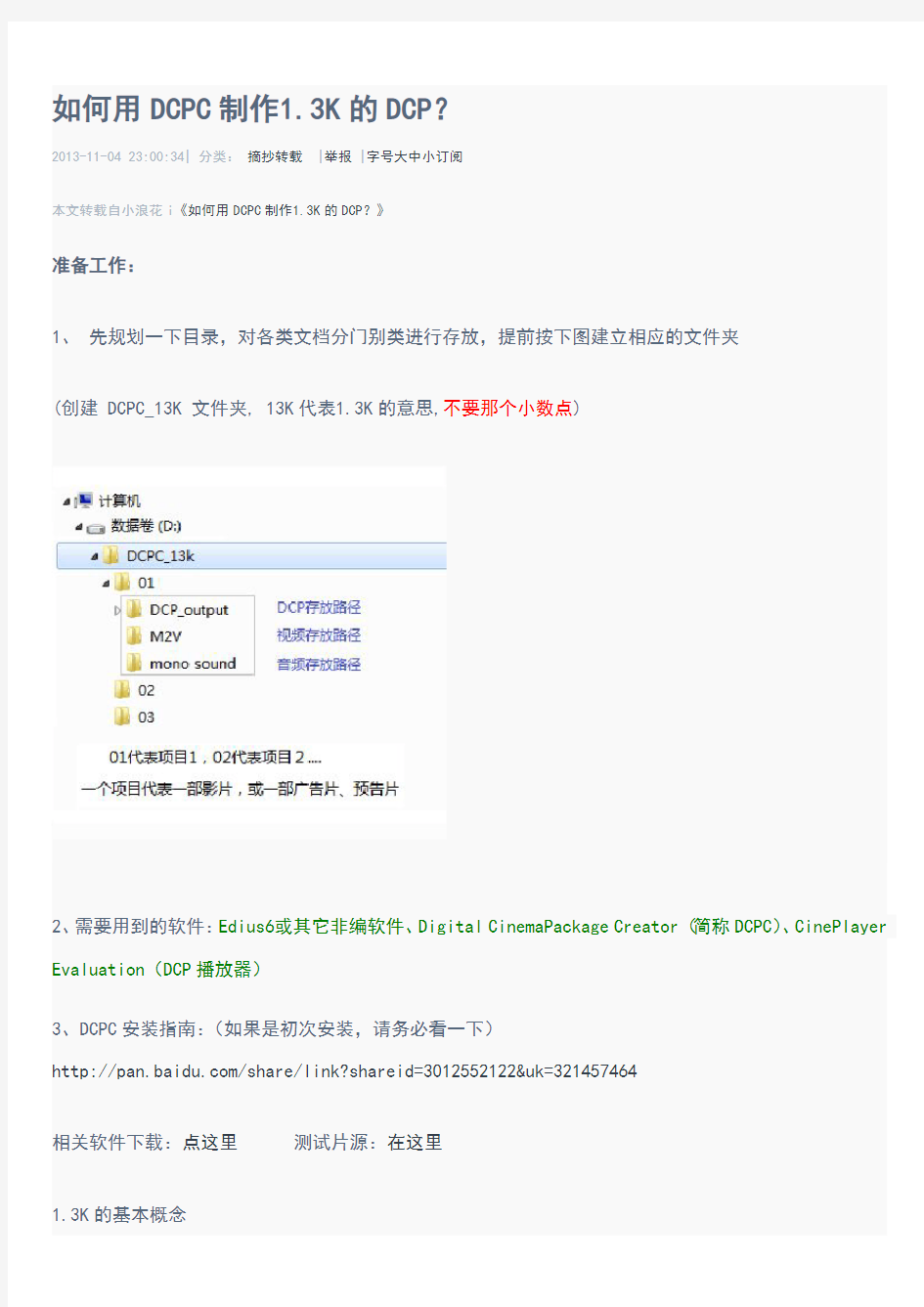
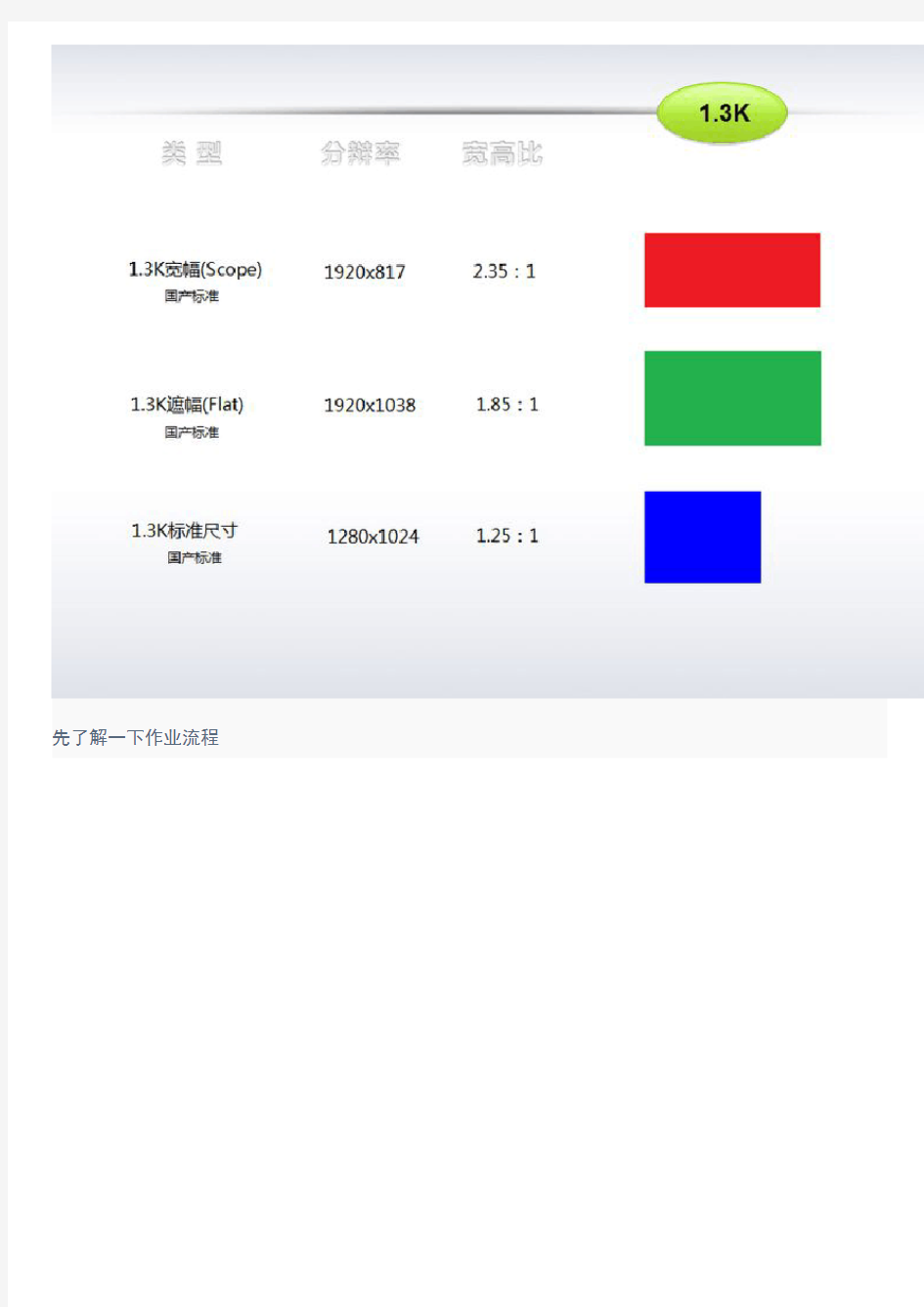
如何用DCPC制作1.3K的DCP?
2013-11-0423:00:34|分类:摘抄转载|举报|字号大中小订阅
本文转载自小浪花i《如何用DCPC制作1.3K的DCP?》
准备工作:
1、先规划一下目录,对各类文档分门别类进行存放,提前按下图建立相应的文件夹
(创建DCPC_13K文件夹,13K代表1.3K的意思,不要那个小数点)
2、需要用到的软件:Edius6或其它非编软件、Digital CinemaPackage Creator(简称DCPC)、CinePlayer Evaluation(DCP播放器)
3、DCPC安装指南:(如果是初次安装,请务必看一下)
https://www.360docs.net/doc/cb18537192.html,/share/link?shareid=3012552122&uk=321457464
相关软件下载:点这里测试片源:在这里
1.3K的基本概念
先了解一下作业流程
操作步骤
第一步、打开非编软件(如ED、FC、PR、VV等),导入测试样片(已剪辑好、已做好特效、已做完调色的成片)。
本文用来举例的样片是一则贴片广告,本文以Edius6为例。(其它非编软件如何将视频输出为m2v格式,请自行研究,由于非编软件比较多,限于篇幅,不再单独举例说明)
1、注意检查一下,样片的视频与音频,在时间线上的出点位置,是否吻合?(末端要对齐)
2、将视频输出为m2v格式,建议选择“批量输出”(“文件”->“输出”->“批量输出”)
3、选择“MPEG”->“MPEG2基本流”,输出格式为1920x108024p(推荐),请按下图进行设置
特别提醒:由于Edius通过MPEG2基本流的方式,实际输出的音频是16bit,不是24bit,由于16bit的wav文件,达不到DCPC所要求的标准,所以在音频文件的命名上,特意加上16bit的字样,以示区别。
此处输出的16bit音频,后面并不采用,不需要用它,先不管它,接下来会专门提取24bit的音频,在这一步,我们只需要m2v的视频。
依照下图进行设置。
质量/速度选“最高品质”,比特率选“VBR”,平均那一栏,输入70M(70000000),最大选80M;
切换到“扩展设置”选页,如果源素材是4:2:0,那么色度格式一栏,请设置为4:2:0(保持默认值);如果源素材是4:2:2,那么这里可以更改为4:2:2,跟源素材保持一致。
特别提醒:如果源素材是4:2:0,输出时,色度格式人为拔高成4:2:2的话,这样做出来的DCP,有些杜比或GDC的服务器可能会放不出来。
4、按<确定>,再按左上角的图标
5、再将测试样片的音频单独输出(单独分离音频,提取24bit的音频)
输出器必须选PCM WAVE,音频通道改为(1ch,单通道),采样率为48KHz,24bit。(必须这样设置!)
6、选择音频保存的文件夹(如mono sound),取个容易识别的文件名(如:luck-schmuck-audio-24bit),<保存>;
7、然后批量输出,按<输出>
第二步、运行DCPC软件(DigitalCinema Package Creator,简称DCPC),开始打包。
1、运行DCPC软件,先更改一下设置。
将MXF Mode更改为MXF Interop(这步很重要!),按
2、回到主界面
选第四个按钮,制作1.3K的DCP。
按下图进行设置
备注:打了绿色的勾表示选择正确,国内的贴片广告有的采用2.0(立体声,双声道),因此,左声道和右声道选择同一个单声道的wav文件。(如果您会制作5.1的话,也可以采用5.1声道,效果更好)
3、DCP的输出目录,如下图所示
4、<确定>,再按
开始打包,界面处于灰色状态,耐心等候。。。。(15秒的广告片,大概几秒钟就OK了;如果是90分钟的影片,可能需要几十分钟)
出现DCP created的提示,表示打包成功!
5、打开资源管理器,查看一下,刚刚生成的DCP包,一共有6个文件。
第三步、运行CinePlayer Evaluation播放器,测试一下打好的DCP包,能不能正常播放。
1、运行CinePlayer,“File”->“Open media”
2、找到DCP所在的文件夹,选择文件夹就行了,按
3、点击下方的,选择“X’Y’Z’/YcxCz to RGB”,把色彩空间还原成RGB。一定要勾选这个选项,否则,DCP出来的颜色会不对,跟原视频差异很大。设好后,按播放按钮开始播放。
备注:CinePlayer Evaluation播放器,是试用版,播放时间限制为15秒,右下角会打上“DOREMI”的水印,只能看15秒以内的效果。
特别说明:
为什么不采用easyDCP Player播放器,而是改用CinePlayer播放器呢?
1.3K是中国特色的国产标准。由于1.3K的DCP包,采用MXF Interop编码规范,它是国产片的打包方式,这个早期出台的标准已经过时,在新版本的DCI规范文件中已经废弃使用,easyDCP Player不支持播放1.3K的DCP,而CinePlayer可以。
经过多次实验,1.3K1920x1080的DCP包,既能在1.3K的国产服务器上播放,也能在2K的进口服务器上播放,兼容性还不错。(如果遇到个别型号的2K服务器放不出来,如杜比或GDC,建议改用2K的方式
去打包)
dcp7055兄弟打印机加粉
兄弟硒鼓加粉详图及清零方法: 兄弟TN2115/2125粉盒适合于以下兄弟商务激光打印机/传真机/一体机:Brother HL-2140/2170/2175 Brother DCP-7030/7040/7045 Brother MFC-7320/7340/7450/7840 这些机器广泛运用于各种办公场所,其粉盒TN2115/2125,加粉容易,但最后要对其进行清零(清零方法这里不作介召,下一篇技术文章详细描述),首先我们来认识粉盒的成品图和装配图。 兄弟HL-2140/2170;DCP-7030/7040/7045;MFC-7320/7340/7450/7820硒鼓装配图
兄弟TN2115/2125粉盒成品图 加粉详细步骤: 1、用螺丝刀拆下右支架上1个螺丝,并安图方法取下右支架(注意右支架上有 2个塑料卡位,如图);并取下加粉圆盖; 哦,齿轮位置如图所示;
3、用一字螺丝刀取下显影辊上卡簧,并取下显影辊驱动齿轮; 4、按如图方向转动显影辊白色支架,然后小心取下显影辊,小心不要碰到显影辊表面哦。
5、有软湿布清洁出粉刀碳粉,如果有碳粉结块在上面,一定要小心清除掉;清洁密封刮片上碳粉,密封刮片要求不能打拆,破裂,起皱,否则会造成打印漏粉; 6、清洁粉仓中废粉(粉仓中为废粉,不是余粉,为什么呢?大家想想哦),一定要清理干净; 7、然后将后配件按装配图小心装好; 8、从加粉口加入新的碳粉即可。 兄弟2140/7030/7420/7820/2820/7340硒鼓加粉仍提示缺粉终极解法(附图) 兄弟Brothet HL-2140/HL-2150/DCP-7030/DCP-7040//2170/MFC-7320/MFC-7340/MFC-7450硒鼓加粉后,仍提示打印机缺粉,碳粉不足或请更换粉盒,这时需要对加粉后的粉盒进行清零。
兄弟7055打印机清零方法
兄弟7055打印机清零方法: 按功能键开机,出现英文MAINTENANCE,通过上下键,来选择01,按确认键,再选择74。按确认键,把2020改为1020,按停止键,再选择84,按确认键,选择英文PROCESS.CHECK.再按确认键,然后关机,再开机,出现PROCESS.CHECK.,通过选择TONER CART RESET,再按确认键两次,然后关机。再按功能开机,选择74。按确认键,把1020改为2020确认键,按停止键退出,再先择84,按确认键,再选择到CHECKER MODF OFF,按确认键,关机,开机,按确认键,关机,开机,搞定! 联想LJ2600D打印机清零方法: 关机,打开前盖,一手按住机器上的按键,另一只手打开开关。(就是按住启动键开机,按住不放)---然后全部灯亮,就绪灯灭。松手后再连续按“2次”(记住是2次,不能多按),又全灯亮,松手后再连续按“5次”,关门。结束 兄弟7060打印机清零方法: 按功能键开机,出现英文MAINTENANCE,通过上下键,来选择01,按确认键,再选择74。按确认键,把2020改为1020,按停止键,再选择84,按确认键,选择英文PROCESS.CHECK.再按确认键,然后关机,再开机,出现PROCESS.CHECK.,通过选择TONER CART RESET,再按确认键两次,然后关机。再按功能开机,选择74。按确认键,把1020改为2020确认键,按停止键退出,再先择84,按确认键,再选择到CHECKER MODF OFF,按确认键,关机,开机,按确认键,关机,开机,就可以 联想M7400打印机清零方法: 关掉机器→开机的同时按住功能按扭不松手开机→进入维修模式→翻到84功能项→按OK→用下翻键找到PROCESS CHECK→按OK 按扭→关机→正常开机屏幕上显示PROCES CHECK→用下键找到TONER CART RESET →按确定后关机→重新按住功能按扭开机进入维修模式→找到84→按确定→找到CHECKER MODE OFF →按确定→关机→一切OK →重新开机 联想M7450打印机清零方法:
兄弟DCP-7055灌粉清零方法图解
7055机器灌粉后怎么清零,是必须的换粉仓么,换粉仓是不是也的每次都清零呢 提问者:MyPrice网友| 提问时间:2011-11-09 08:23:52 | 回复() 回复内容最新报价|用户评价|详细参数 (1) MyPrice网友 回复时间: 2011-12-30 发言次数:0标题:7055怎么清零- 兄弟DCP-7055 按功能键开机,出现英文MAINTENANCE,通过上下键,来选择01,按确认键,再选择74。按确认键,把2020改为1020,按停止键,再选择84,按确认键,选择英文PROCESS.CHECK.再按确认键,然后关机,再开机,出现PROCESS.CHECK.,通过选择TONER CART RESET,再按确认键两次,然后关机。再按功能开机,选择74。按确认键,把1020改为2020确认键,按停止键退出,再先择84,按确认键,再选择到CHECKER MODF OFF,按确认键,关机,开机,按确认键,关机,开机,搞定!
[硒鼓加粉图解]兄弟DCP-7055一体机硒鼓TN2015加粉图解以及清 零方法 一体机, 硒鼓, 初学者 兄弟HL2130/2132/DCP7055 系列多功能一体机硒鼓TN2015的加粉图解和清零方法,希望对初学者有所帮助!上图 兄弟2015加粉01.jpg (39.49 KB) 兄弟2015加粉02.jpg (51.11 KB)
兄弟2015加粉03.jpg (44.47 KB) 兄弟2015加粉04.jpg (54.5 KB) 兄弟2015加粉05.jpg (33.39 KB)
兄弟2015加粉06.jpg (49.38 KB) 兄弟2015加粉07.jpg (59.12 KB)
打印机加粉之兄弟7030加粉清零全解
打印机加粉之兄弟7030加粉清零全解 一、清零 1、全图 2、结构图
3、如图:打开机器前盖,将粉盒拉出 注 意 这 里 看到左边的绿色手柄,按下将粉盒拿下来
4、找到三颗螺钉的那一边(左边),将螺钉拧下来,然后就可以把小盖子拿下,仔细看下 ,是不是有个半月形的。。翻过来看下,有个白色的齿轮,转动下使那个黑色卡槽复位(注:图中所示为复位过的位置—右边) Ok ,清零搞定了!就这么简单 兄弟7030清零方法: 打开前盖,1点按选项键,2按功能键,3按清除返回键就会出现是否更换硒鼓,按▲后再按ok 键就可以了,最后关上前盖。1.2.3键要按得快1秒内。试试吧! 这个对称透光孔最好放一张胶纸给封住,这样,一直会直到没有碳粉才会提示加粉 这个对称透光孔最好放一张胶纸给封住,这样,一直会直到没有碳粉才会提示加粉
二、加粉详细步骤: 1、用螺丝刀拆下右支架上1个螺丝,并安图方法取下右支架(注意右支架上有2个塑料卡位,如图);并取下加粉圆盖; 2、用螺丝刀取下左边黑色挡板上3个螺丝(如图),取下黑色挡板,小心齿轮哦,齿轮位置如图所示; 3、用一字螺丝刀取下显影辊上卡簧,并取下显影辊驱动齿轮; 4、按如图方向转动显影辊白色支架,然后小心取下显影辊,小心不要碰到显影辊表面哦。
5、有软湿布清洁出粉刀碳粉,如果有碳粉结块在上面,一定要小心清除掉;清洁密封刮片上碳粉,密封刮片要求不能打拆,破裂,起皱,否则会造成打印漏粉; 6、清洁粉仓中废粉(粉仓中为废粉,不是余粉,),一定要清理干净;最好是吸尘器洗干净,或者用刷子刷干净 7、然后将后配件按装配图小心装好; 8、从加粉口加入新的碳粉即可。
兄弟2240D和7060D加粉换固清零操作步骤
兄弟2130/2240D打印机换粉后清零操作 2013-07-08 15:34:50| 分类:电脑技术| 标签:|举报|字号大中小订阅 兄弟2240D打印机换粉后清零操作 1.在电源开着的情况下,打开打印机前盖,让它开着。 2.关掉电源 3.按住“GO”键的同时打开打印机开关。这是所有的灯应该都是亮着的。 4.松开“GO”键,所有灯熄灭。 5.按两次“GO”键。 6.稍停顿,等灯全亮。 7.按“Go”键五次。 8.这时“toner”键应该是不亮的。 9.合上前盖,只有“ready”键应该是亮着的然后就可以用啦! 10、一切正常后重启打印机即可不用重新安装驱动程序。 兄弟2240D硒鼓清零 1 确认设备电源已打开。 打开前盖。 要重置硒鼓计数器,按住Go键4 秒钟直至所有LED亮起。所有四个LED灯都亮起后,松开不按Go键。 2 合上设备前盖。 3 确保Drum(硒鼓) LED灯熄灭。 现在把硒鼓单元放入机器中,关上前盖,机器自检后,黄色Toner灯不再闪烁,说明计数器已经清零。为验证 我在清零前后分别打印了机器设置页(快速连续按动Go键三下),如下图。
看Toner条显示,从零变成满,并且打印的颜色也深些,说明机器认为碳粉满仓。用这种方法可以 榨干最后一粒粉,直至彻底无粉再加粉。从上面的设置页可以看到,硒鼓寿命也会被计数,即DRUM条显示为空后,机器就提示更换硒鼓,并拒绝工作。此时旧硒鼓仍能继续使用,但是必须对硒鼓计数器清零。方法如下,开机情况下,打开前盖,按住GO键不放(此时因前盖已打开,必须按住机器内部的白色钮,如下图圆圈所示位置),约4秒钟,面板上三个灯依次亮起,又同时熄灭,此时松手。然后取出硒鼓单元,再重新装入机器,关上前盖,机器自检,完成清零。连续快速按下GO键三次,打印设置页,可以见到硒鼓条(DRUM)显示满了。 兄弟7060D 硒鼓清零 开机、打开前盖、按清除、显示出(更换硒鼓?)、按+号键、合上前盖搞定。 兄弟7060D粉盒清零 按住功能键在开机,出现英文MAINTENANCE,通过上下键,来选择01,按确认键,再选择74.按确认键,把2020改为1020,按停止键,再选择84,在按确认键,选择英文PROCESS,CHECK.在按确认键,然后关机,在开机,出现PROCESS.CHECK,通过选择TONERCART RESET,在按确认键两次,然后关机。在按住功能开机,选择74.按确认键,把1020改为2020确认键,关机,开机(有的机器这时已经可以了),
兄弟打印机硒鼓加粉初始化方法
兄弟打印机硒鼓加粉初始化方法 南京耗材网:专业打印机耗材批发|墨盒批发|硒鼓批发|硒鼓加粉|墨盒回收|硒鼓回收 2008-03-09 21:05:01 作者:雄顺科技·硒鼓加粉专家来源: 文字大 小:[大][中][小] ?兄弟2040、7010、7220、7420 恢复出厂设置方法 2007-4-04 兄弟2040恢复出厂设置方法: 打开打印机,按住“GO”键,等到“Toner、Drum、Paper”三个灯依次亮起后,按“GO”键8次,(8次“GO”键要在2秒钟之内按完。) 兄弟7010恢复出厂设置方法: 打开打印机,依次按“功能键、启动和四下“▲”键即可。 ※ 7220、7420恢复出厂设置方法同上(7010的设置方法)。(带传真的也可以依次按“功能键、*、2、8、6、4“恢复出厂设置) ?兄弟MFC 7220 ,重设硒鼓计数器 2007-4-04 MFC 7220 ,重设硒鼓计数器 1、要重置硒鼓计数器,请确保前盖打开,然后按控制面板上的Option(选项)键 2 、 A,对于DCP系列机器 当屏幕上出现Replace Drum?(更换硒鼓)信息时,请按▲键.当屏幕上出现Accepted(已接受)信息时,请合上前盖. B, 对于MFC系列的机器 当屏幕上出现Replace Drum?(更换硒鼓)信息时,请按数字1.当屏幕上出现Accepted(已接受)信息时,请合上前盖. 以上是清鼓的方法。 兄弟2040清零方法 ?兄弟2040清零方法
1.关闭电源,将2040前盖打开 2.按住“GO”键开机 3.等“Ready”灯熄灭 4.松开“GO”键,所有灯熄灭 5.快速按“GO”键三次,三个灯点亮 6.快速按“GO”键九次 7.盖上前盖,机器恢复出厂设置 8 . 断开电源重开机 9 . 完成 我现在将他彻底制服了,永远不换粉仓和鼓芯,知道我自己不能接受它的打印效果时再换。解决dust on drum 永不换鼓芯和粉仓 M7010/M7025/M7420/M2040/M2820,兄弟的粉盒和硒鼓这么贵!我让你贵得出格!永远不会这么贵了,我白沟玩具网搞到了兄弟7010的维修资料,研究了好一阵子,具体成果,首先发现他这一批打印机是日本鬼子兄弟公司制造的。并且和联想的M7020一模一样,但是耗材就比联想价格高多了事先声明:要找到维修资料,然后按照它的说明用机器进入维修模式自动打印出4页固件自定义代码,并且小心使用,本人对因此产生的任何后果不负责任(英文要强阿)。 1、我的 m7010已经用一个鼓芯打印兼复印了27599页了(虽然他自己说寿命只有12000页),从没有想过如何爱惜和保养所谓的鼓芯,什么都打,现在还完好无损,这是兄弟唯一让我欣慰的方面了。 2、它的粉仓我用完后加粉,发现知印2050的粉比鸟兄弟原装的还好用,我本身不是一个爱护机器的人,什么废粉我统统不管,直接加的。 3、我研究了它的绝密维修资料,用机器自动打印出了固件开关自定义代码,他的鼓芯寿命其实和页数计数器相关联,等打印到12000页的时候就总提示更换鼓芯,或者让你无法工作,一查才知道鼓芯寿命已经为0%,没关系,在它的垃圾机器上两个键搞定(打开前盖子,选项——向上箭头),寿命又回到100%。 4、用到20000页左右的时候,总提示鼓芯单元需要清洁,我清洁了N 次也不可以。又开始研究固件开关代码,发现了WS30里面的一个第八位数的开关,这个开关控制着鼓芯需要清洁的自动提示,将它杀死——OK!继续照常使用,一切顺利。如果还不行,那是电晕丝已经附着了大量没有办法清洁掉的碳粉硬块,你可以看一下,发现电晕丝上面有好多小黑快,这可以使用纯环已酮用棉签直接擦拭,注意不要碰到塑料部分,因为环已酮可以溶解塑料,直到电晕丝特别发亮为止,但是注意不要用力,那玩意儿很容易断。 5、可是不久又提示更换鼓芯,发现寿命又到了0%,气人!还是研究固件开关,发现了一个硒鼓自动报废的数字开关,继续杀死。这下好了,永远安心用下去,估计直到质量绝对不可以接受的时候我才考虑更换鼓芯,都没有打算过买它的原装鼓,因为他们抢钱啊——650 元一根棍儿。6、我的粉仓用完以后加粉加满了,可还是提示碳粉用光,我借朋友的粉仓拿来一实验,发现可以用,我就又试着装回原来的,奇怪吗?就OK了。就开始研究,结果是:粉仓左边有一个白色拉杆,加完粉以后需要将拉杆按照弧线角度推到另外一侧,如果推不动就把三个
兄弟214070307420782028207340硒鼓加粉仍提示缺粉终极解法
兄弟2140/7030/7420/7820/2820/7340硒鼓加粉仍提示缺粉终极解法(附图) 兄弟2140/7030/7420/7820/2820/7340硒鼓加粉仍提示缺粉终极解法(附图) 兄弟Brothet HL-2140/HL-2150/DCP-7030/DCP-7040//2170/MFC-7320/MFC-7340/MFC-7450硒鼓加粉后,仍提示打印机缺粉,碳粉不足或请更换粉盒,这时需要对加粉后的粉盒进行清零。 原因:兄弟粉盒在装机时,打印机感应到新的粉盒装入,这里打印机给一个最高的显影偏压,确保打印的黑度,随着粉盒使用的增大,黑度越来越黑,这时显影偏压相反需减小,才能保证粉盒一装机到最后黑度的均匀性。所以粉盒装入打印机时,打印机的左上面有个新粉盒检测传感器,当装入打印机时,这个传感器与粉盒中复位齿轮相接触而移动一个角度,然后就失效了。这样打印机就接受一个新的粉盒,才能正常工作。所以加粉需对粉盒进行复位(也就是所说的清零)。 首先让我们来认识下这个感应新粉盒的传感器
清零(复位)方法有两种: 1、将粉盒复位齿轮移到初始位置,然后装入打印机即可。 将粉盒右端的半圆形的黑色长条,找个一字刀把它掰到另一边就行了如图 2、用带有黑色的记号笔,把粉盒两侧亮晶的感光装置抹黑,这样打印机就一直认为粉盒中有碳粉,也可以打印。 3、兄弟7010/7030/7420/7040/7340/7025/7220硒鼓寿命到清零 一、MFC 7420/7220 ,DCP7010N/7025如何重设硒鼓计数器1、要重置硒鼓计数器,请确保前盖打开,然后按控制面板上的Option(选项)键 2 、A,对于DCP系列机器当屏幕上出现Replace Drum?(更换硒鼓)信息时, 请按▲键.当屏幕上出现Accepted(已接受)信息时,请合上前盖. B, 对于MFC系列的机器当屏幕上出现Replace Drum?(更换硒鼓)信息时,请按数字1.当屏幕上出现Accepted ( 已接受)信息时,请合上前盖. 说明:这种方法,是打到所有碳粉打完为止,但我们一般不建议这样做。因为打到最后,是在利用粉盒中废粉在打印,这样打印出的效果相比要逊色多。而且废粉对显影辊,出粉刀,感光鼓等配件都有很大损伤。所以我们不一般不建议用此方法。
兄弟2215粉盒加粉复位齿轮安装图示
兄弟2215粉盒由于特殊设计,需要更换复位齿轮组(一个齿轮,一个边盖,一个弹簧)来解决原装随机粉仓加粉装机后,仍检测不到碳粉,报碳粉用尽的错误。 三星4521F清零方法: 按菜单按#按1934(两秒钟内完成)--按菜单—按用滚动键找到NEW CARTRIDGE 的选项—按2次确认---按菜单---按#--按1完成 只有这样设置才能使机器可以顺利接发传真。 主要原因是此硒鼓安装有一枚63ma 的保险管,用以辨认是否为全新硒鼓,当打印机计数达到规定值后,即使硒鼓重新加粉后,打印机也无默认为这个硒鼓已经用空。所以如果可以更换保险管,也可替代以上的操作步骤 。 兄弟2240D打印机清零方法
1.在电源开着的情况下,打开打印机前盖,让它开着。 2.关掉电源 3.按住“GO”键的同时打开打印机开关。这是所有的灯应该都是亮着的。 4.松开“GO”键 5.按两次“GO"键 6.稍停顿 7.按”Go“键五次 8.这时toner键应该是不亮的 9合上前盖,”只有ready“键应该是亮着的 10.然后就可以用啦! 兄弟2240D粉盒(TN2225)清零方法
7055打印机清零方法 按功能键开机,出现英文MAINTENANCE,通过上下键,来选择01,按确认键,再选择74。 按确认键,把2020改为1020,按停止键,再选择84,按确认键,选择英文PROCESS.CHECK.再按确认键,然后关机,再开机,出现PROCESS.CHECK.,通过选择TONER CART RESET,再按确认键两次,然后关机。再按功能开机,选择74。 按确认键,把1020改为2020确认键,按停止键退出,再先择84, 按确认键,再选择到CHECKER MODF OFF,按确认键,关机,开机,按确认键,关机,开机,搞定!
